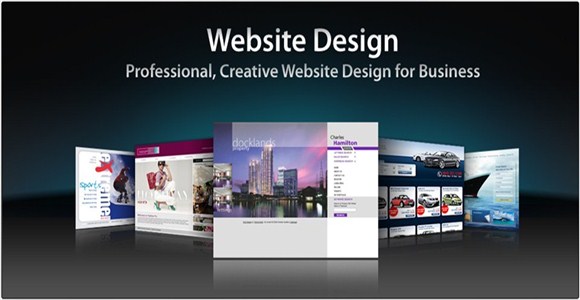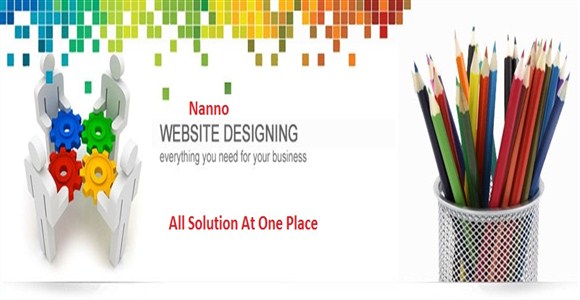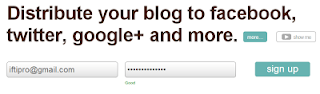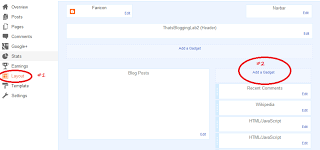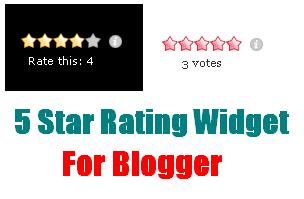Hello Friends,
Its Time To Increase Your Facebook Fan Pages Likes. If You Have An Blog And You Want To Increase Your Facebook Fan Page Like. Then Today I Have Tell You How To Add JQuery Popup Facebook Like Box In Blogger. After Adding This Box Your All Visitor Will Be See Your Facebook Like Box And Then Enter Your Blog. You Can Customize All Settings Of This Popup Box. You Can Easily Set Timing, Color, Font. Etc. So Follow My Steps For Add Jquery Popup Facebook Like Box To Blogger.....
Before Add This Box You Have Install The Jquery Plugin. If You Have Already Jquery Plugin Then Neglect It. Other Wise Add Jquery Plugin First.
Go To Your Blogger Dashboard>Click On Template>Click On Edit Html and Search For </head>
Now Copy The Below Code And Paste It Above </head>
<script type="text/javascript" src="http://ajax.googleapis.com/ajax/libs/jquery/1.8.2/jquery.js"></script>
After Installing Jquery Plugin Follow The Steps Below:
1. Go To Your Blogger Dashboard.
2. Click On Layout. (Left Side Of Page)
3. Now Click On Add a Gadget Button.
A Popup Will Be Appear
4. Now Select Html/JavaScript Box And Paste The Code In Html/JavaScript Box.
<style type='text/css'>
#makingdifferentpopup{
position: fixed;
top:100px;
z-index:9999;
display:none;
padding:0px;
right:600px;
border:10px solid rgba(82, 82, 82, 0.7);
-webkit-background-clip: padding-box; /* for Safari */
background-clip: padding-box; /* for IE9+, Firefox 4+, Opera, Chrome */
-webkit-border-radius:8px 8px 8px 8px;
-moz-border-radius:8px 8px 8px 8px;
border-radius:8px 8px 8px 8px;
width:400px;
height:360px;
overflow:hidden;
}
#makingdifferentpopup span{
font-size:20px !important;
font-weight:bold !important;
}
#makingdifferentpopup h1{
background:#6d84b4 url(https://blogger.googleusercontent.com/img/b/R29vZ2xl/AVvXsEgerXYHQKPcknZb7MWM_JVQ2cd68edK88XgvONwyDFI1Q_W9PLfnsB4CDP9uiaMZlYjf3Kqwyhelq2YuptGl_x5pfAUhormT75T3sXfOWY_8-oVWOuWnFFe2uJSfMLPf2nIllwpE231JlIq/s1600/%255Bwww.gj37765.blogspot.com%255Dh1.png) 98% no-repeat;
border:1px solid #3b5998 !important;
color:#FFFFFF !important;
font-size:20px !important;
font-weight:700 !important;
padding:5px !important;
margin:0 !important;
font-family:'"lucida grande",tahoma,verdana,arial,sans-serif !important;
overflow:hidden !important;
}
.htmlarea{
font-size:12px !important;
font-weight:normal !important;
height:265px !important;
padding:1px !important;
background:#fff !important;
border-bottom:2px solid #ddd;
overflow:hidden !important;
}
#mdfooter{
text-align:left;
background:#F2F2F2 !important;
height:56px !important;
padding:10px 10px 10px 10px !important;
overflow:hidden !important;
}
#mdclose{
float:right;
background-color:#eee !important;
border:1px solid #ccc !important;
color:#111 !important;
font-weight:bold !important;
padding:5px 8px 5px 8px !important;
text-decoration:none !important;
display:inline-block !important;
font-family:'"lucida grande",tahoma,verdana,arial,sans-serif !important;
outline:none !important;
position:relative !important;
font-size:18px !important;
margin:1px !important;
}
#mdclose:active{
top:1px;
left:1px;
}
.grabthis{
bottom:80px;
font:8px "lucida grande",tahoma,verdana,arial,sans-serif;
position:absolute;
right:6px;
text-align:right;
z-index: 99999;
}
.grabthis a{
color: #000;
text-decoration:none;
}
.grabthis a:hover{
text-decoration:underline;
}
</style>
<script type='text/javascript'>
jQuery(document).ready(function() {
function makingdifferent_ppopup() {
var sec = 10var timer = setInterval(function() {
$("#mdfooter span").text(sec--);
if (sec == 0) {
$("#makingdifferentpopup").fadeOut("slow");
clearInterval(timer);
}
},1000);
var mdwh = jQuery(window).height();
var mdpph = jQuery("#makingdifferentpopup").height();
var mdfromTop = jQuery(window).scrollTop()+50;
jQuery("#makingdifferentpopup").css({"top":mdfromTop});}
jQuery(window).fadeIn(makingdifferent_ppopup).resize(makingdifferent_ppopup)
//alert(jQuery.cookie('sreqshown'));
//var mdww = jQuery(window).width();
//var mdppw = jQuery("#makingdifferentpopup").width();
//var mdleftm = (mdww-mdppw)/2;
var mdleftm = 500;
//var mdwh = jQuery(window).height();
//var mdpph = jQuery("#makingdifferentpopup").height();
//var mdfromTop = (jQuery(window).scrollTop()+mdwh-mdpph) / 2;
jQuery("#makingdifferentpopup").animate({opacity: "1", left: "0" , left: mdleftm}, 0).show();
jQuery("#mdclose").click(function() {
jQuery("#makingdifferentpopup").animate({opacity: "0", left: "-5000000"}, 1000).show();});});
</script>
<div id="makingdifferentpopup">
<h1>Join us on Facebook</h1>
<div class="htmlarea">
<iframe src="//www.facebook.com/plugins/likebox.php?href=https%3A%2F%2Fwww.facebook.com%2Fnannodesign&width=400&colorscheme=light&show_faces=true&border_color=%23fff&stream=false&header=false&height=250" scrolling="no" frameborder="0" style="border:none; overflow:hidden; width:400px; height:250px;" allowtransparency="true"></iframe>
<div class="grabthis">
By <a href="http://thatsblogging.blogspot.com/" target="_blank">ThatsBlogging</a> / <a href="http://thatsblogging.blogspot.com/" target="_blank">+Get This!</a>
</div>
</div>
<div id="mdfooter">
Please wait..<span>10</span> Seconds
<a href="#" id="mdclose" onclick="return false;">Cancel</a>
</div>
</div>
5. Now Click On Save Button. And You Are Done.
Customization In Script:
1. Replace
nannodesign in the script with your Own Facebook Fan page username.
2. For changing the Time Interval,Change
var sec = 10 with your Own Desire time.
3. If you are interested in changing the height and width of the Box Change
250 and 400 in the Script
4. For Changing The Text
"Join us on Facebook" just change the text with your Own.
5. Change The Text
"Cancel" with your Desire text